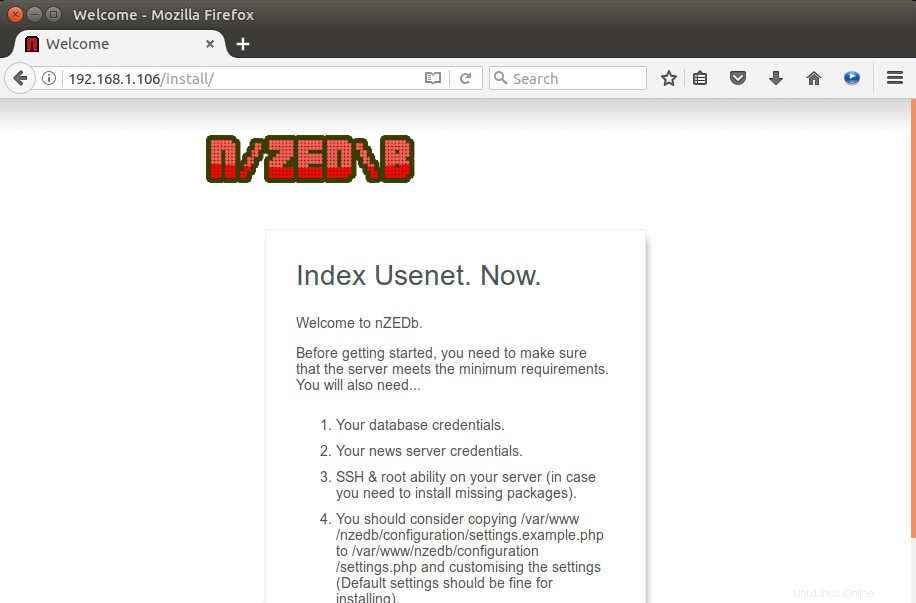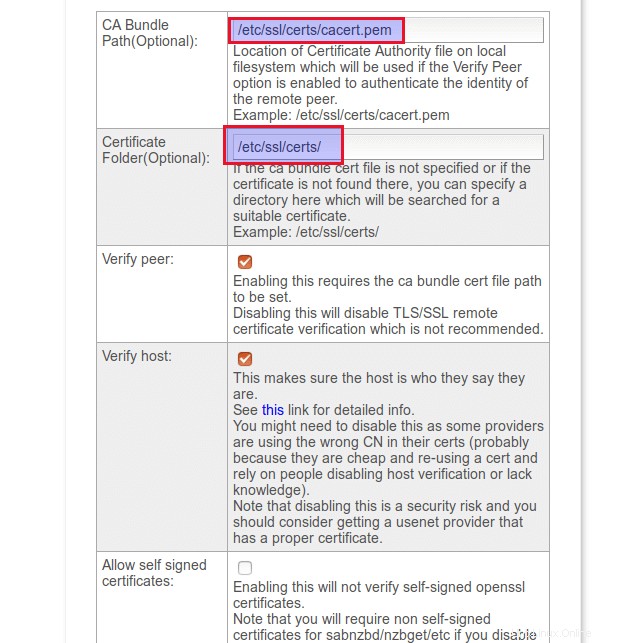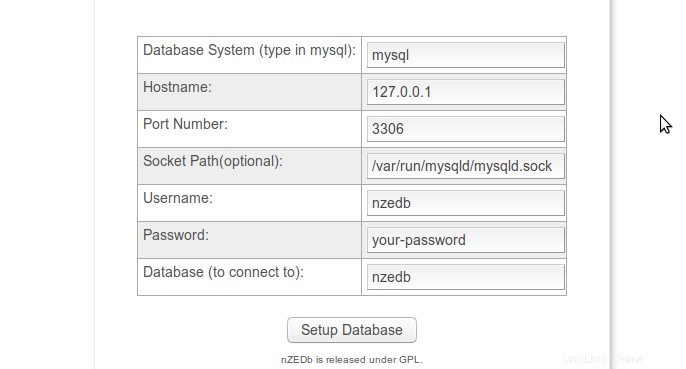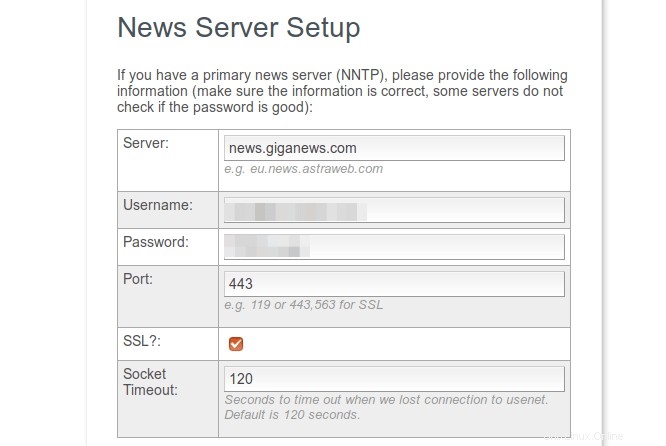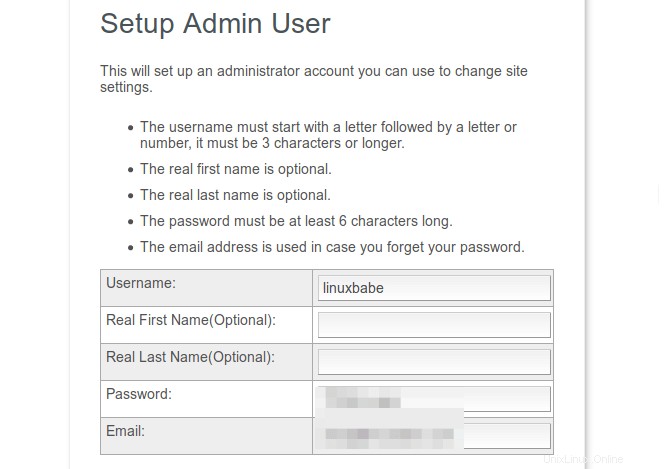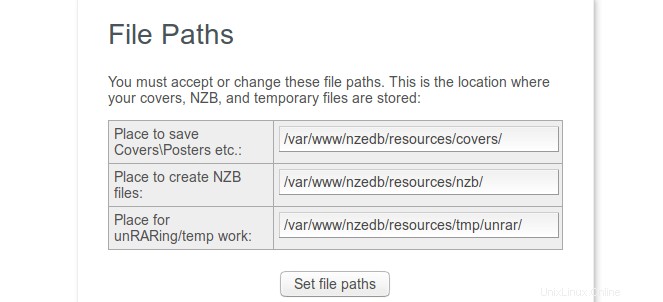Auparavant, nous avons expliqué comment installer le client Usenet SABnzbd sur Ubuntu 16.04/17.04. Ce tutoriel va vous montrer comment configurer votre propre indexeur Usenet nZEDb sur Ubuntu 16.04/17.04 afin que vous puissiez trouver facilement du contenu sur Usenet. nZEDb est un indexeur Usenet gratuit et open source (sous licence GPL). C'est un fork de NewzNab plus, qui est un indexeur Usenet commercial et à code source fermé.
Pourquoi configurer votre propre indexeur Usenet ? Il y a plusieurs raisons :
- C'est gratuit.
- Vous pouvez télécharger autant de fichiers NZB que vous le souhaitez.
- Appels API illimités.
- Les indexeurs Usenet tiers peuvent disparaître à tout moment.
- Vous n'êtes pas obligé de donner vos informations personnelles à qui que ce soit lorsque vous utilisez votre propre indexeur Usenet.
Prérequis
Pour suivre ce tutoriel, vous aurez besoin d'un ordinateur Ubuntu 16.04/17.04 fonctionnant avec la pile LAMP ou LEMP. Si vous ne l'avez pas déjà fait, veuillez consulter l'un des didacticiels suivants.
- Comment installer LAMP (Apache, MariaDB, PHP7) sur Ubuntu 16.04
- Comment installer LEMP (Nginx, MariaDB, PHP7-FPM) sur Ubuntu 16.04
Une fois LAMP ou LEMP installé, revenez ici et lisez la suite. Vous devez également avoir un compte Usenet, dont les détails devront être saisis dans le programme d'installation Web nZEDb. Suivez maintenant les instructions ci-dessous pour installer nZEDb sur Ubuntu 16.04/17.04.
Configurer MariaDB
Modifiez le fichier de configuration du serveur MariaDB à l'aide de l'éditeur de texte nano.
sudo nano /etc/mysql/mariadb.conf.d/50-server.cnf
Ajoutez les lignes suivantes dans le [mysqld] rubrique.
# configurations par nZEDbinnodb_file_per_table =1max_allowed_packet =16Mgroup_concat_max_len =8192
Enregistrez et fermez le fichier. Redémarrez ensuite MariaDB pour que les modifications prennent effet.
sudo systemctl redémarre mysql
Création d'une base de données et d'un utilisateur dans MariaDB
Connectez-vous au serveur de base de données MariaDB avec la commande suivante :
mysql -u root -p
Créez ensuite une base de données pour nZEDb. Ce tutoriel nomme la base de données nzedb . Vous pouvez utiliser le nom de votre choix.
créer la base de données nzedb ;
Créez l'utilisateur de la base de données et accordez à cet utilisateur tous les privilèges sur nzedb base de données. Remplacez your-password par votre mot de passe préféré.
accorder tous les privilèges sur nzedb.* à 'nzedb'@'localhost' identifié par 'your-password' ;
Accordez également l'autorisation de fichier à cet utilisateur.
fichier de subvention sur *.* TO 'nzedb'@'localhost' ;
Vider les privilèges et quitter.
vider les privilèges ;quitter ;
Dire à AppArmor d'ignorer MariaDB
AppArmor est un module de sécurité Linux activé par défaut sur Ubuntu. Cependant, cela empêche nZEDb d'utiliser les commandes SQL LOAD DATA. Nous devons indiquer à AppArmor d'ignorer MariaDB à l'aide des commandes ci-dessous.
sudo apt install apparmor-utilssudo aa-complain /usr/sbin/mysqld
Vous pouvez rencontrer l'erreur suivante. Il vous indique que MariaDB n'est pas limité par AppArmor, alors passez simplement à l'étape suivante.
ERREUR :/etc/apparmor.d/usr.sbin.mysqld ne contient aucun profil
Installation des outils multimédias
Exécutez la commande suivante.
sudo apt-get install unrar p7zip-full mediainfo lame ffmpeg libav-tools
Ensuite, exécutez les commandes suivantes pour télécharger, compiler et installer yEnc, ce qui accélère le traitement des en-têtes et des messages lors de l'indexation.
cd ~mkdir yenccd yencwget https://ayera.dl.sourceforge.net/project/yydecode/yydecode/0.2.10/yydecode-0.2.10.tar.gztar xzf yydecode-0.2.10.tar.gzcd yydecode -0.2.10sudo apt install gcc make./configuremakesudo make installcd ../..rm -rf ~/yenc
Installez l'extension php-yenc pour un traitement encore plus rapide des en-têtes et des messages.
wget https://github.com/niel/php-yenc/releases/download/v1.3.0/php7.0-yenc_1.3.0_amd64.debsudo dpkg -i php7.0-yenc_1.3.0_amd64.debInstaller nZEDb
Créez un répertoire pour nZEDb.
sudo mkdir /var/www/nZEDb/Définir l'utilisateur du serveur Web (
www-data) en tant que propriétaire et accordez l'autorisation d'écriture àwww-datagroupe.sudo chown www-data:www-data /var/www/nZEDb -Rsudo chmod g+w /var/www/nZEDb/ -RAjoutez votre compte utilisateur à
www-datagroupe.sudo adduser nom d'utilisateur www-dataDéconnectez-vous et reconnectez-vous pour que ce changement prenne effet. Exécutez ensuite la commande suivante pour changer le groupe de connexion actuel en
www-data.newgrp www-dataNous utiliserons l'outil git pour cloner le référentiel nZEDb à partir de Github. Installez donc git sur Ubuntu 16.04/17.04 avec la commande suivante.
sudo apt install gitChanger de répertoire en
/var/www/.cd /var/www/Ensuite, clonez le référentiel nZEDb.
cloner git https://github.com/nZEDb/nZEDb.gitSous
/var/www/nZEDb/_install/répertoire il y a un script d'installation pour nZEDb. Nous devons le copier dans/var/www/.sudo cp /var/www/nZEDb/_install/install.sh /var/www/Ajouter une autorisation d'exécution.
sudo chmod a+x /var/www/install.shAvant d'exécuter ce script, nous devons installer certaines extensions PHP.
sudo apt install php7.0-mcrypt php-imagick php-pear php7.0-curl php7.0-gd php7.0-json php7.0-dev php7.0-gd php7.0-mbstring php7.0 -xmlAssurez-vous maintenant que vous êtes dans
/var/www/répertoire et exécutez le script d'installation.cd /var/www/./install.shLors de l'installation, Composer installera toutes les dépendances PHP nécessaires et vous devrez entrer votre mot de passe sudo pour définir les autorisations. Une fois le script terminé, nous devons configurer le serveur Web. Vous pouvez utiliser Apache ou Nginx.
Configuration de l'hôte virtuel Apache
Créez un hôte virtuel dans
/etc/apache2/sites-available/répertoire pour nZEDb.sudo nano /etc/apache2/sites-available/nzedb.confMettez le texte suivant dans le fichier. Remplacer
12.34.56.78avec l'adresse IP de votre serveur Ubuntu. Vous pouvez également utiliser un nom de domaine.ServerAdmin [email protected] ServerName 12.34.56.78 DocumentRoot "/var/www/nZEDb/www" LogLevel warn ServerSignature Off ErrorLog /var/log/apache2/error.log Options FollowSymLinks AllowOverride All Requiert tous les Alias /covers /var/www/nZEDb/resources/coversEnregistrez et fermez le fichier. Ensuite, désactivez l'hôte virtuel par défaut et activez le nouvel hôte virtuel.
sudo a2dissite 000-defaultsudo a2ensite nzedb.confActiver le module de réécriture.
réécriture sudo a2enmodRechargez Apache pour que les modifications prennent effet.
sudo systemctl recharger apache2Visitez maintenant l'URL suivante pour accéder à l'assistant d'installation de nZEDb.
l'adresse IP de votre serveur/installationou
votre-domaine.com/installConfiguration du bloc serveur Nginx
Créez un nouveau fichier de bloc de serveur dans
/etc/nginx/conf.d/répertoire pour nZEDb.sudo nano /etc/nginx/conf.d/nzedb.confMettez le texte suivant dans le fichier. Remplacer
12.34.56.78avec l'adresse IP de votre serveur Ubuntu. Vous pouvez également utiliser un nom de domaine.serveur { écoute 80 ; nom_serveur 12.34.56.78 ; access_log /var/log/nginx/nzedb-access.log ; error_log /var/log/nginx/nzedb-error.log ; racine /var/www/nZEDb/www/; index index.html index.htm index.php; emplacement ~* \.(?:css|eot|gif|gz|ico|inc|jpe?g|js|ogg|oga|ogv|mp4|m4a|mp3|png|svg|ttf|txt|woff|xml) $ { expire max ; add_header Pragma public ; add_header Cache-Control "public, must-revalidate, proxy-revalidate" ; } emplacement / { try_files $uri $uri/ @rewrites ; } emplacement ^~ /covers/ { # C'est là que le dossier de couvertures nZEDb doit se trouver. root /var/www/nZEDb/resources; } emplacement @rewrites { réécrire ^/([^/\.]+)/([^/]+)/([^/]+)/? /index.php?page=$1&id=$2&subpage=$3 dernier ; réécrire ^/([^/\.]+)/([^/]+)/?$ /index.php?page=$1&id=$2 dernier ; réécrire ^/([^/\.]+)/?$ /index.php?page=$1 dernier ; } emplacement /admin { } emplacement /install { } emplacement ~ \.php$ { include /etc/nginx/fastcgi_params ; fastcgi_param SCRIPT_FILENAME $request_filename ; # Décommentez la ligne suivante et commentez la ligne .sock si vous souhaitez utiliser TCP. #fastcgi_pass 127.0.0.1:9000; fastcgi_pass unix:/run/php/php7.0-fpm.sock ; # Les deux lignes suivantes doivent aller dans votre fastcgi_params fastcgi_index index.php; }}Enregistrez et fermez le fichier. Ensuite, modifiez
fastcgi_paramsfichier.sudo nano /etc/nginx/fastcgi_paramsTrouvez la ligne suivante.
fastcgi_param REDIRECT_STATUS 200 ;Commentez cette ligne en mettant le symbole # au début.
#fastcgi_param REDIRECT_STATUS 200 ;Enregistrez et fermez le fichier. Testez ensuite la configuration de Nginx.
sudo nginx -tSi le test réussit, rechargez Nginx pour que les modifications prennent effet.
sudo systemctl recharger nginxVisitez maintenant l'URL suivante pour accéder à l'assistant d'installation de nZEDb.
l'adresse IP de votre serveur/installationou
votre-domaine.com/installTerminer l'installation dans le navigateur Web
Cliquez sur le bouton en bas. Dans un premier temps, l'assistant d'installation vérifie vos extensions et paramètres PHP.
Nous avons déjà installé toutes les extensions PHP nécessaires plus tôt. Pour de meilleures performances, nous devons également configurer certains paramètres PHP. Si vous utilisez Apache et le module PHP7, ouvrez le fichier suivant.
sudo nano /etc/php/7.0/apache2/php.iniSi vous utilisez Nginx et PHP-FPM, ouvrez le fichier suivant.
sudo nano /etc/php/7.0/fpm/php.iniModifiez la valeur de
max_execution_timede 30 à 120.max_execution_time =120Modifier la valeur de
memory_limitde 128M à 1024M.memory_limit =1024MDéfinissez un fuseau horaire comme
America/New_York.date.timezone = Amérique/New_YorkEnregistrez et fermez le fichier. Si vous utilisez Apache et le module PHP7, vous devez recharger Apache pour que les modifications ci-dessus prennent effet.
sudo systemctl recharger apache2Si vous utilisez Nginx et PHP-FPM, vous devez recharger le service PHP-FPM pour que les modifications ci-dessus prennent effet.
sudo systemctl recharger php7.0-fpmMaintenant, rechargez l'assistant nZEDb et tout le statut devrait être OK. On peut passer à la 2ème étape pour mettre en place la base de données. Entrez les détails de la base de données comme ceci.
L'étape 3 consiste à configurer OpenSSL. nous devons télécharger un ensemble de certificats pour vérifier les certificats de votre fournisseur Usenet.
sudo wget -P /etc/ssl/certs/ http://curl.haxx.se/ca/cacert.pemRendez-le ensuite lisible par tous les utilisateurs.
sudo chmod 744 /etc/ssl/certs/cacert.pemMaintenant, dans l'assistant de configuration nZEDb, entrez le chemin du bundle CA (
/etc/ssl/certs/cacert.pem) et dossier de certificat (/etc/ssl/certs/). Assurez-vous de valider le pair et Valider l'hôte sont vérifiés. Ne PAS cochez Autoriser les certificats auto-signés .
À l'étape 4, entrez les détails du serveur de votre fournisseur Usenet, tel que giganews.
Ensuite, configurez un compte administrateur pour nZEDb.
La dernière étape consiste à configurer les chemins d'accès aux fichiers. Vous pouvez accepter les valeurs par défaut.
Indexation du contenu Usenet
Une fois la configuration terminée, vous pourrez visiter la page d'administration de nZEDb et suivre les instructions pour activer certains groupes de discussion, obtenir les derniers en-têtes de vos groupes choisis et mettre à jour les versions.
Pour obtenir les derniers en-têtes, exécutez
cd /var/www/nZEDb/misc/updatephp update_binaries.phpCréez ensuite des versions et des fichiers NZB à l'aide de la commande suivante.
cd /var/www/nZEDb/misc/update/nix/multiprocessingphp releases.phpImporter PreDB dans la base de données MariaDB
Importez des dumps quotidiens depuis nZEDb depuis 2014.
cd /var/www/nZEDb/cliphp data/predb_import_daily_batch.php 0 local trueRécupérer des couvertures de films et d'émissions télévisées à partir d'IMDB, TMDB
Pour afficher les couvertures sur votre site nZEDb, vous devez obtenir votre propre clé API auprès d'IMDB ou de TMDB. Une fois que vous avez obtenu votre clé API, accédez au panneau d'administration nZEDb> paramètres du site> modifier le site> Clés API tierces et entrez-y les clés API.
J'espère que ce tutoriel vous a aidé à configurer l'indexeur Usenet nZEDb sur Ubuntu 16.04/17.04.